配置RV系列路由器的基本無線設定
目標
無線網路是通過無線電波傳送資訊來運行的,與有線網路相比,無線電波更容易受到入侵者的攻擊。您可以通過配置路由器的基本無線設定,採取以下步驟來使網路更安全。RV系列路由器為您提供四個預設服務集識別符號(SSID),它們使用相同的預設密碼,可以自定義這些密碼以提高網路安全性。
本文旨在展示如何配置RV系列路由器的基本無線設定。
適用裝置
- RV系列
軟體版本
- 1.0.3.16 — RV130W
- 1.0.0.17 — RV132W
- 1.0.0.21 — RV134W
配置基本無線設定
步驟1.登入到基於Web的實用程式,然後選擇Wireless > Basic Settings。
附註:本文中的影象來自RV130W路由器。選單選項可能因裝置而異。
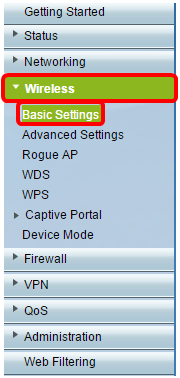
步驟2.確保選中Enable Radio覈取方塊以啟用無線網路。預設情況下,此選項處於選中狀態,但RV134W的5G基本設定區域上的無線電不處於選中狀態。選中RV134W的5G Basic Settings上的Enable Radio覈取方塊可允許與您的無線 — AC相容客戶端裝置進行無線 — AC連線。此外,RV132W和RV134W還配備了一個用於無線無線電的物理開關,該開關位於USB埠和路由器背面的「重置」按鈕之間。它必須處於ON位置才能處理此頁面。
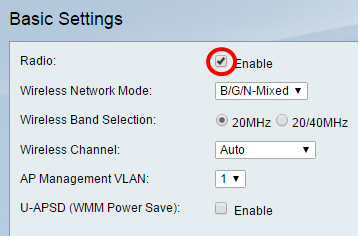
步驟3.在Wireless Network Mode下拉式清單中選擇無線網路模式。
選項包括:
- B/G/N-Mixed — 允許Wireless-B、Wireless-G和Wireless-N裝置連線到網路。選擇B/G/N-Mixed將允許一系列裝置連線到您的無線網路。
- 僅B — 僅允許僅支援802.11b標準的裝置連線到網路。Wireless-B的最大原始資料速率為11 Mbit/s。此無線頻段上的裝置經常會遇到其它在2.4 GHz頻率範圍內運行的產品的干擾。
- G-Only — 允許僅支援Wireless-G標準的裝置連線到網路。802.11g標準在2.4 GHz頻率範圍內以54 Mbit/s的最大速率運行。
- 僅N — 僅允許僅支援Wireless-N標準的裝置連線到網路。802.11n標準工作在2.4 GHz和5 GHz頻段。
- B/G-Mixed — 允許支援802.11b和802.11g標準的裝置連線到網路。
- G/N-Mixed — 允許支援802.11g和802.11n標準的裝置連線到網路。
附註:如果您的無線客戶端裝置在特定無線網路模式下運行,最好選擇該網路模式。例如,如果您的無線裝置僅支援802.11N標準,則應從Wireless Network Mode下拉選單中選擇N-Only。隨後,如果有一系列裝置運行在不同無線網路模式上,最好選擇混合網路模式選項之一。在本示例中,選擇B/G/N-Mixed。
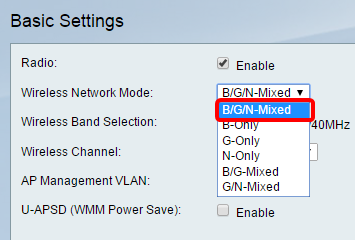
如果您使用的是RV134W,可在5G基本設定區域配置其他無線設定,以便與您的無線 — AC相容無線客戶端裝置進行無線 — AC連線。此選項僅在RV134W上可用。
選項包括:
- 僅A — 工作在5.725 GHz至5.850 GHz之間,最高支援54 Mbps。如果網路中只有Wireless-A裝置,請選擇此選項。
- N/AC-Mixed — 如果網路中混合了Wireless-N和Wireless-AC裝置,請選擇此選項。
- A/N/AC-Mixed — 如果網路中混合了Wireless-A、Wireless-N和Wireless-AC裝置,請選擇此選項。這是RV134W的預設5G設定。

步驟4.如果在步驟3中選擇了B/G/N-Mixed、N-Only或G/N-Mixed,請選擇網路上的無線頻寬。否則,請繼續步驟5。
對於RV130W和RV132W,您可以在Wireless Band Selection下選擇無線頻段。選項包括:
- 20MHz — 可與B/G/N混合、G/N混合和N僅網路模式配合使用,但吞吐量可能較低。
- 20/40MHz — 允許路由器在20MHz和40MHz之間自動切換20MHz和40MHz。它有更好的吞吐量,但是不如20MHz穩定。
附註:在此示例中,選擇20MHz。

在RV134W上,您可以在Wireless Channel Width下選擇無線頻段。選項包括:
- 20MHz — 可與B/G/N混合、G/N混合和N僅網路模式配合使用,但吞吐量可能較低。
- 20/40MHz — 允許路由器在20MHz和40MHz之間自動切換20MHz和40MHz。它有更好的吞吐量,但是不如20MHz穩定。
- 80MHz — 這是RV134W的預設設定。它用於無線 — AC模式的最佳吞吐量。
附註:在此範例中,選擇20/40MHz。
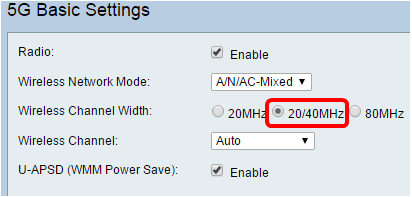
步驟5. 在「Wireless Channel」下拉選單中,選擇無線通道。如果您不確定使用哪個通道,請選擇1-2.412 GHZ或11-2.462 GHz。
附註:選擇Auto(自動)允許路由器自動將無線頻率更改為最暢通的通道。如果您的網路在2.4 GHz頻率上有很多裝置,建議選擇通道1-2.412 GHz或11-2.462 GHz。大多數消費級接入點預設為通道6。選擇1-2.412 GHz或11-2.462 GHz可消除裝置之間的潛在干擾。通道在頻率範圍和速度上略有變化。如果選擇較低的頻率,無線範圍會較長,但速度會較慢。如果頻率較高,無線範圍較短,但速度較快。在本例中,無線通道保留在Auto(也是預設設定)。

如果要在RV134W的5G基本設定上設定通道,則可以選擇36-5.180GHz到161-5.805GHz。

步驟6.(可選)在「AP Management VLAN」下拉式清單中,選擇將用於訪問裝置的基於Web的實用程式的所需的虛擬區域網(VLAN)。只有此VLAN ID才能管理裝置。
附註:此選項僅在RV130W上可用。
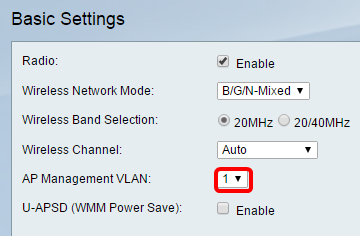
步驟7.(可選)選中U-APSD(WMM節能)區域中的Enable覈取方塊,以啟用未計畫的自動節能交付(U-APSD)功能。U-APSD是一種節能方案,針對即時應用(例如使用網際網路協定語音(VoIP)和通過WLAN傳輸全雙工資料)進行了最佳化。通過將傳出IP流量分類為語音資料,這些型別的應用程式可以延長電池壽命並最小化傳輸延遲。
附註:在此示例中,禁用U-APSD(WMM節能)。但是,預設情況下啟用此選項。

步驟8.按一下「Save」。
更改無線網路名稱或SSID
步驟9.在Wireless Table區域中,選中與您要配置的SSID對應的框。您可以同時編輯多個SSID。
附註:在本示例中,只編輯ciscosb1 SSID。

步驟10.按一下Edit修改SSID。

步驟11.通過將交換機切換為ON來啟用或禁用所需的SSID。第一個SSID的預設設定是ON,但其餘SSID的預設設定是OFF。
附註:在本示例中,使用第一個SSID。

步驟12.在SSID Name欄位中更改SSID的預設名稱。
附註:在本示例中,SSID名稱更改為Network_Find。

步驟13.(可選)如果您希望您的SSID對無線客戶端裝置可見,請選中SSID Broadcast列下的覈取方塊。

步驟14.按一下「Save」。

配置無線安全
步驟15.在Wireless Table區域中,選中與您要配置的SSID對應的框。
附註:在此示例中,編輯Network_Find SSID。
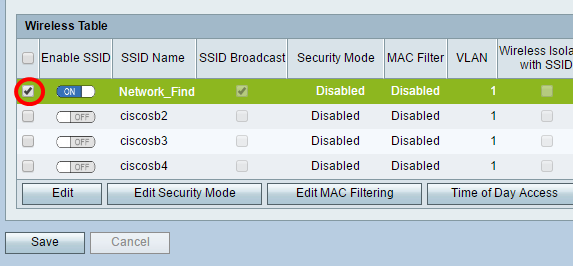
步驟16.按一下「Edit Security Mode」。

步驟17.從下拉選單中選擇需要編輯的SSID。
附註:在本示例中,選擇了Network_Find。

步驟18.從下拉選單中選擇Security Mode。
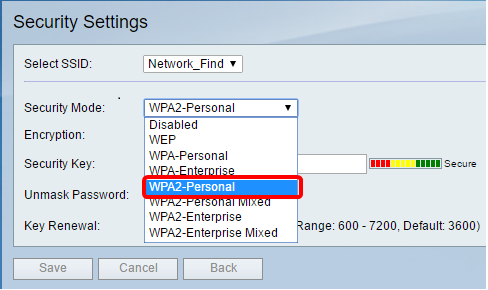
選項包括:
- 已禁用 — 這是預設設定。如果選擇「禁用」,無線網路將處於不安全狀態,因此具有無線客戶端裝置的任何人都可以輕鬆連線到網路。
- WEP — 有線等效保護(WEP)是一種傳統安全型別。從A到F的字母和數字0到9的組合可以用於這種型別的安全。
- WPA — 個人 — Wi-Fi保護訪問 — 個人(WPA — 個人)是一種比WEP更安全的安全型別,但更適用於家庭環境。它使用臨時金鑰完整性協定(TKIP)密碼來保護無線網路。雖然是舊版安全模式,但它允許您在使用WPA-Personal設定密碼時最多使用64個字母和數字的組合。RV132W和RV134W不提供此選項。
- WPA — 企業 — 通常在企業網路中使用。它需要遠端身份驗證撥入使用者服務(RADIUS)來完成此型別的無線安全設定。RV132W和RV134W不提供此選項。
- WPA2 — 個人 — WPA2是WPA的更新版本。它使用高級加密標準(AES)密碼來保護無線網路。與「WPA — 個人」類似,「WPA2 — 個人」使用區分大小寫的字母和數字組合作為密碼。建議使用此安全型別。
- WPA2-Personal Mixed — 允許路由器容納同時支援WPA和WPA2的無線客戶端裝置。
- WPA2 — 企業 — 與WPA — 企業類似,這通常用於企業網路。它需要RADIUS才能完成此型別的無線安全設定。
- WPA2 — 企業混合 — 此安全型別也需要RADIUS,通常在辦公室環境中使用。
附註:選擇無線安全時,路由器會自動選擇加密並生成隨機字母數位密碼。在本示例中,選擇了WPA2-Personal。
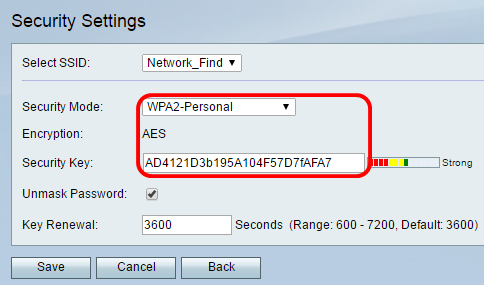
步驟19.選中Unmask Password覈取方塊以純文字檔案顯示安全金鑰。
附註:這將成為您的無線密碼。注意此密碼,因為無線連線到網路時需要此密碼。密碼區分大小寫。您可以根據自己的喜好更改密碼。

步驟20。(可選)在Key Renewal欄位中設定金鑰續訂值。預設值為 3600。

步驟21.按一下「Saveto」,儲存設定並返回「Basic Settings」頁面。
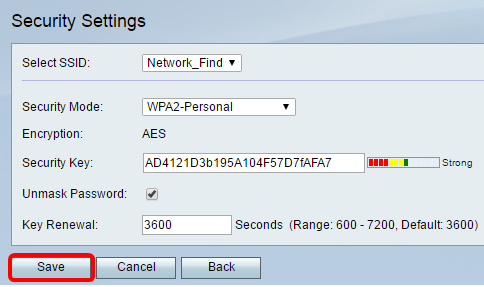
編輯MAC過濾
步驟22.在RV132W或RV134W路由器上設定介質訪問控制(MAC)過濾。有關說明,請按一下此處。如果您使用的是RV130W,請按一下此處瞭解方法。
附註:在此範例中,MAC Filter處於停用狀態。
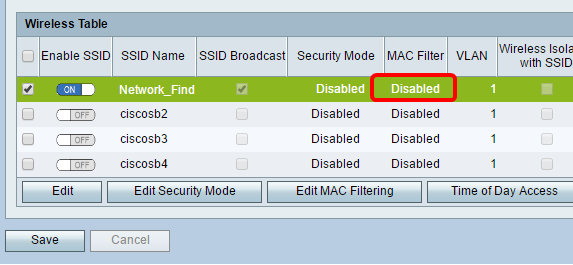
配置VLAN成員資格
步驟23.在Wireless Table區域中,選中與您要配置的SSID對應的框。
附註:在本示例中,只編輯Network_Find SSID。

步驟24.選擇與SSID關聯的VLAN。如果要建立其他VLAN,請按一下這裡。
附註:在本例中,它保留預設設定VLAN 1。

步驟25.按一下「Save」。
使用SSID啟用無線隔離
步驟26.在Wireless Table區域中,選中與您要配置的SSID對應的框。
步驟27.(可選)選中Wireless Isolation with SSID列下的覈取方塊以啟用該功能。啟用無線隔離後,連線到同一SSID的客戶端將無法ping通彼此。預設情況下禁用此功能。在本示例中,使用SSID的無線隔離處於禁用狀態。

步驟28.(可選)選中WMM列下的覈取方塊以啟用Wi-Fi多媒體(WMM)。 此功能允許您為不同型別的流量分配不同的處理優先順序。您可以配置服務品質(QoS),以便為不同的應用程式、使用者或資料流提供不同的優先順序和效能級別。

步驟29。(可選)在Max Associated clients欄位中,選擇可以連線到所選無線網路的最大客戶端數量。RV130W上最多允許64個無線客戶端。RV132W最多支援50個併發客戶端,而RV134W最多支援100個併發客戶端。
附註:在此示例中,「最大關聯客戶端」設定為10。

步驟30。(可選)選中WPS列下的覈取方塊,將裝置上的Wi-Fi Protected Setup(WPS)資訊對映到此網路。

啟用強制網路門戶
步驟31.(可選)如果要為SSID啟用強制網路門戶功能,請在Captive Portal區域中選中Enable覈取方塊。強制網路門戶將使用者轉移到某個門戶,以便在授予其訪問許可權之前登入。這通常在商業中心、商場、咖啡廳、機場和其他提供公共無線Internet接入的地方實施。此選項僅在RV130W上可用。

步驟32.(可選)在Portal Profile下拉選單中選擇強制網路門戶配置檔案。
附註:在本示例中,選擇了PublicWebAccess門戶配置檔案。
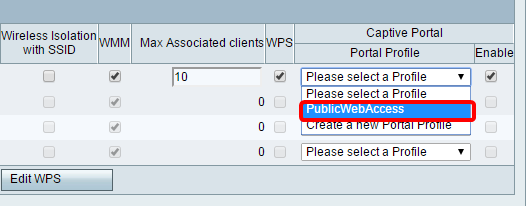
步驟33.按一下Save以儲存組態。

您應該會看到配置設定已成功儲存的確認消息。現在,無線表已使用新配置的網路進行更新。

修訂記錄
| 修訂 | 發佈日期 | 意見 |
|---|---|---|
1.0 |
10-Dec-2018 |
初始版本 |
 意見
意見